- Автор Lauren Nevill [email protected].
- Public 2023-12-16 18:53.
- Акыркы өзгөртүү 2025-01-23 15:21.
Сайт башка адамдар менен байланышуунун кошумча каражаты болуп саналат. Анын жардамы менен сиз ойлоруңуз жана идеяларыңыз менен бөлүшүп, жаңылыктарды жарыялап, коноктордун ой-пикирлерин билип, атүгүл акча таба аласыз.
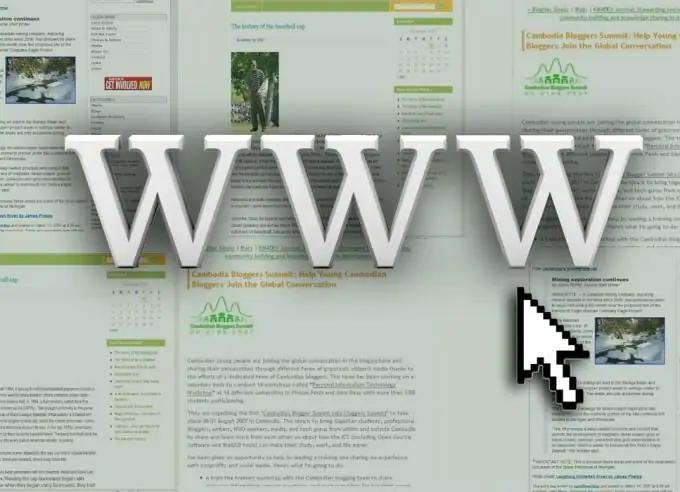
Нускамалар
1 кадам
Аталышты тандап, вебсайтыңызды кура баштаңыз. Долбоордун аталышы конокко анын максаты жөнүндө кыскача түшүнүк берип турганы оң. Аз гана тамга менен домендик аталышты жактырыңыз. Орус тилдүү сайттар үчүн ru домен аймагын тандаңыз.
2-кадам
Доменди алып, анын акысыз экендигин текшериңиз. Бул үчүн домендин ээси жөнүндө маалымат берген кызматты колдонуңуз. Киргизилген талаага тандап алган атыңызды киргизип, ырастоо баскычын басыңыз. Андан кийин сайт домен жөнүндө маалыматты көрсөтөт. Эгер домен мурунтан эле алынган болсо, анда башкача ат менен келиңиз.
3-кадам
Домениңизди каттоочу компаниялардын бирине каттаңыз. Бул кызмат акы төлөнөт. Доменге ээлик кылуу үчүн, жок дегенде, бир жыл төлөйсүз. Домендин баасы тандап алган каттоочуга жараша өзгөрүшү мүмкүн. Каттоочунун веб-сайтына катталып, жеке кабинетиңизден сатып алсаңыз болот.
4-кадам
Сайттын жакшы хостингде жайгашкандыгы жакшы, андыктан ылайыктуу жолду тандашыңыз керек. Муну түшүнгөн досторуңуздун кеңешин колдонуңуз же ар кандай хостинг жөнүндө маалыматтарды камтыган рейтинг сайттарына кириңиз. Эгер сиз башталгыч болсоңуз, алдын-ала орнотулган контентти башкаруу тутуму менен хостинг тандаңыз.
5-кадам
Arteester программасын иштеп чыгуучунун сайтынан жүктөп алыңыз. Бул программа тез арада бир катар башкаруу тутумдары үчүн уникалдуу шаблондорду түзүүгө арналган. Бул акы төлөнүүчү кызмат, андыктан ал үчүн лицензиялык ачкычты сатып алуу керек болот. Программаны компьютериңизге орнотуңуз.
6-кадам
Arteester программасын иштетип, кылдаттык менен изилдеңиз. Негизги менюдан шаблондун жасалгасынын ар кандай бөлүктөрүн өзгөртүүгө мүмкүнчүлүк берген баскычтардын топтомун көрө аласыз. Өзүңүзгө ылайыктуу вариантты табыңыз. Ошондой эле, "Кокустан Калып" баскычын колдонсоңуз болот. Мындай учурда, программа кокустуктардын ар кандай варианттарын тандап алат. Түзүлгөн шаблонду компьютериңизге сактаңыз.
7-кадам
Хостинг каттоо эсебиңиздеги сайттын башкаруу панелине өтүңүз. Бул үчүн арналган шаблонду сайт папкасына көчүрүп алыңыз. Эгер сизге бул кадам кыйын болсо, хостинг жардам тутумун же техникалык колдоо кеңешин колдонуңуз.
8-кадам
Сайттын администратор панелине браузер аркылуу кирип, ага кошулган шаблонду таап, аны жандырыңыз. Эгер сиз баарын туура жасаган болсоңуз, анда сиздин сайтыңыз даяр.






